Ativar Integração com Moloni
Ao integrar sua conta Moloni, você pode gerenciar a criação e emissão de notas fiscais de venda de forma automática.
Para ativar a integração, você precisa conectar a sua conta Moloni.
Nessa página:
Passo 1: Ativar a integração
O que fazer a seguir
Antes de começar, você precisa:
Ter uma conta ativa no Moloni.
Ter uma empresa criada no Moloni.
Ter uma loja criada no Moloni.
Um processador de pagamento conectado(1) com a Guru.
(1) Se ainda não conectou seu processador de pagamento, saiba mais em: Configurar o Checkout Transparente
Passo 1: Ativar Integração
Neste passo, você vai ativar na Guru a integração do Moloni.
O plano (Moloni Base) não inclui integrações. Para essa funcionalidade, é necessário fazer um upgrade para um plano superior.
Etapas:
1 - Acesse o admin da Guru com seu usuário e senha.
2 - No menu lateral, acesse Configurações > Integrações > Faturamento > Moloni.
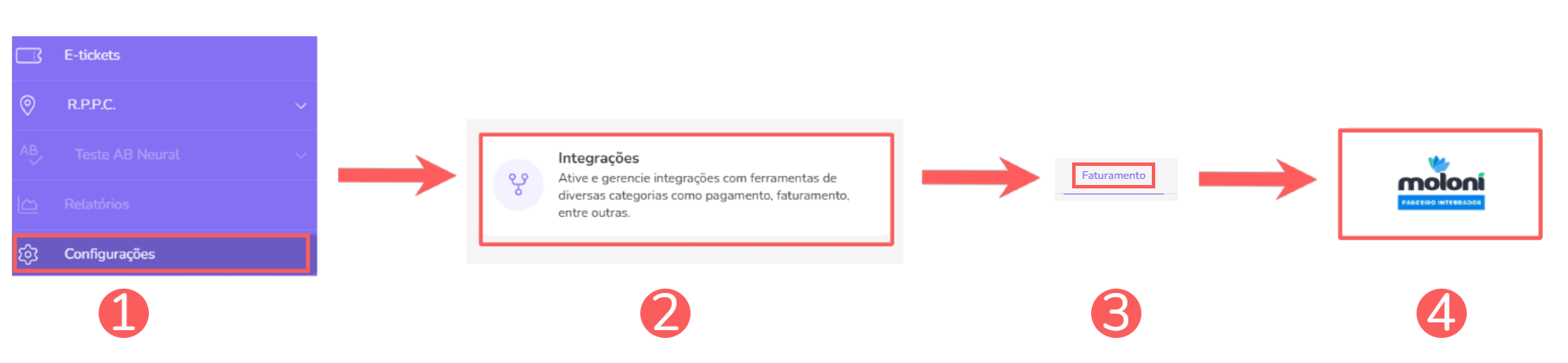
3 - Clique na aba Detalhe.

4 - Em Detalhe:
Clique em Conectar. Você será redirecionado para o login do Moloni.

5 - Faça login com a sua conta Moloni.
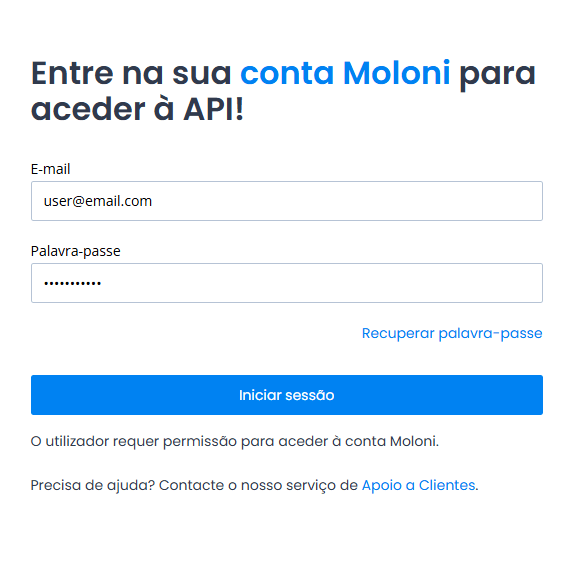
6 - Clique em Entrar.
Para confirmar que a integração está ativa, você deve visualizar um aviso no canto superior direito.
7 - Em seguida, na aba Detalhe, selecione as seguintes informações:
Isenção taxa fora da UE: selecione o tipo de isenção1 de taxa para vendas fora da UE;
Isenção taxa dentro da UE: selecione o tipo de isenção1 de taxa para vendas dentro da UE;
Enviar fatura para cliente: mude o botão para a posição de “Ativo” se deseja enviar a fatura para o cliente (opcional);
Criar fatura como rascunho: mude o botão para a posição de “Ativo” se deseja criar uma fatura como rascunho;
Criar nota de crédito como rascunho: mude o botão para a posição de “Ativo” se deseja criar uma nota de crédito como rascunho.
(1) Se necessitar de ajuda para saber qual deve escolher, consulte esse link ou selecione a opção que ambos os campos sejam nulos.
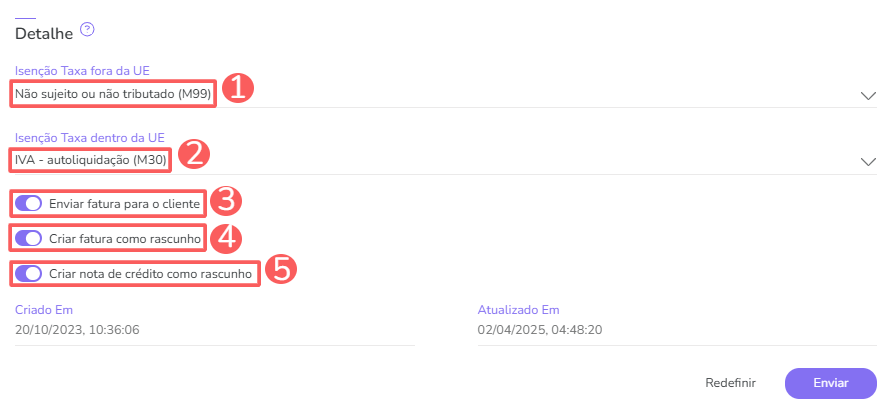

Atenção: O token de acesso do Moloni tem prazo de validade de 14 dias. Recomendamos que mantenha a integração ativa ou reative o token periodicamente, caso fique sem uso por mais de 14 dias.
8 - Clique em Enviar.
O que fazer a seguir?
Uma vez que a integração com o Moloni está ativa, você deve editar as configurações do produto na aba faturamento, para que a Guru saiba quais informações enviar para o Moloni na venda do produto.
